– « Nouvel utilisateur d’iPhone : Comment ajouter des sonneries à l’iPhone 15 ? »
– « Les sonneries par défaut de l’iPhone sont nulles. »
– « Est-il possible d’ajouter ma propre sonnerie sur l’iPhone 14 ? »
– « J’essaie de mettre des sonneries personnelles sur iPhone… »
– « Où puis-je obtenir des sonneries gratuites pour iPhone ? »
Apple propose des sonneries standard pour tous les appareils iPhone. Cependant, définir des sonneries iPhone par défaut n'est pas un choix judicieux. Il est difficile de savoir si votre iPhone sonne, en particulier dans les lieux publics. De plus, vous pouvez en avoir assez des sources de sonneries iPhone limitées. Heureusement, vous pouvez télécharger et ajouter des sonneries gratuites pour iOS, y compris iPhone, iPad et iPod touch ici.

- Meilleurs sites Web 8 pour télécharger des sonneries gratuites pour iPhone légalement
- 2 Façons de définir des sonneries iPhone gratuites avec / sans iTunes
Partie 1: Principaux sites Web 8 pour télécharger des sonneries gratuites pour iPhone légalement
Il existe deux manières principales d'obtenir des sonneries iPhone gratuites. Vous pouvez installer une application de sonnerie gratuite pour iPhone pour obtenir des collections de tonalités. Cependant, la plupart des applications de sonnerie iPhone contiennent des achats intégrés.
Le deuxième choix est de télécharger des sonneries gratuites à partir de sites en ligne. En fait, vous pouvez visiter et obtenir des sonneries gratuites sur iPhone directement via des sources en ligne.
| Où télécharger des sonneries gratuites | Quel est le meilleur site pour les sonneries iPhone gratuites | Interface principale | |
|---|---|---|---|
| Zedge | https://www.zedge.net/ | Vous pouvez obtenir gratuitement des fonds d'écran, des sonneries, des notifications, des icônes et de nombreuses autres sources ici. Eh bien, télécharger des sonneries de Zedge sur votre iPhone est gratuit. | 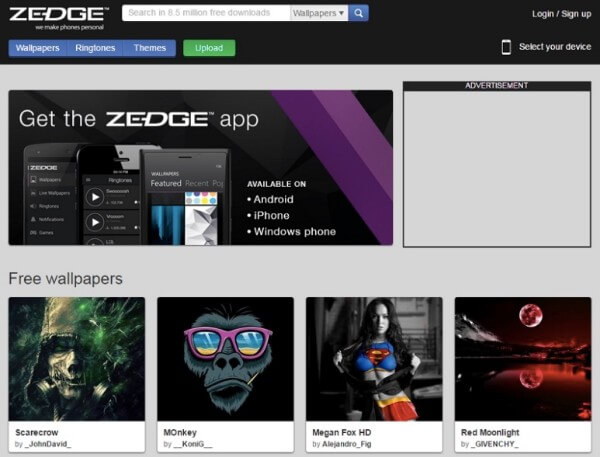 |
| CellBeat | https://cellbeat.com/ | Vous pouvez choisir parmi des sonneries hip hop, des sonneries country, des sonneries R&B et de nombreuses autres catégories. Toutes les sonneries gratuites pour iPhone seront téléchargées au format MP3 ou M4R avec le site CellBeat. | 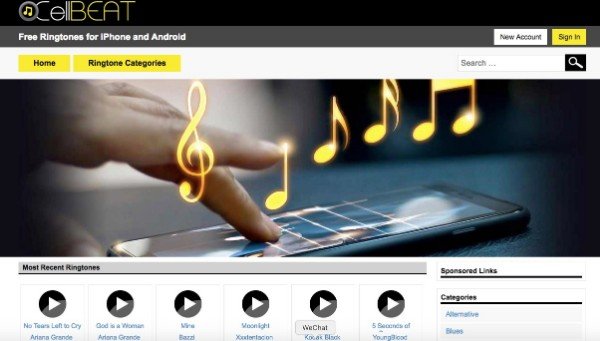 |
| Mobile9 | https://www.mobile9.com/ | Mobile9 s'apparente davantage à une communauté dans laquelle des personnes partagent des contenus gratuits. Vous pouvez obtenir des sonneries gratuites pour iPhone 7 et autres modèles iOS. | 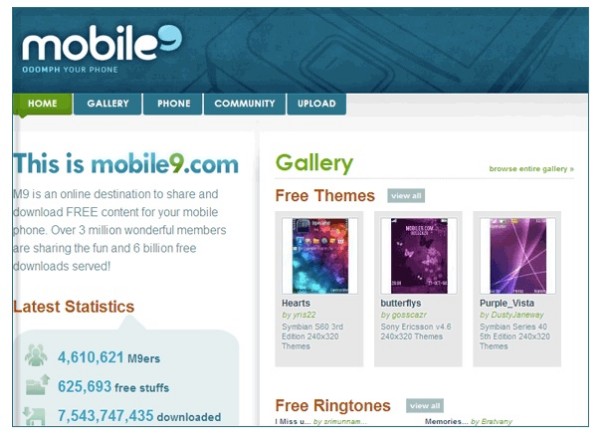 |
| foule | https://tones.mob.org/ | Ici, vous pouvez obtenir de nombreux types de tonalités d’alerte iPhone, telles que danse, divertissement, vacances, films, jeux, détente, etc. Vous pouvez également voir les sonneries iPhone les plus populaires et les meilleures du mois sur mob.org. | 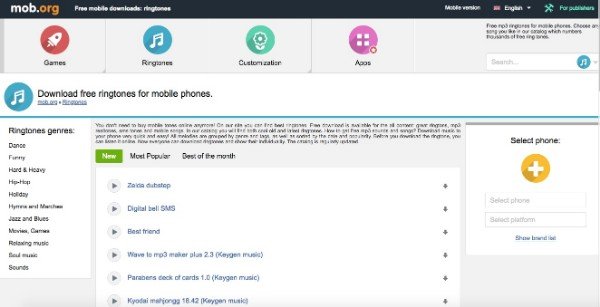 |
| Melofania | http://www.melofania.club/ | Vous pouvez faire des sonneries iPhone en utilisant Melofania. De plus, vous pouvez également rechercher et télécharger des sonneries gratuites pour iPhone 6. | 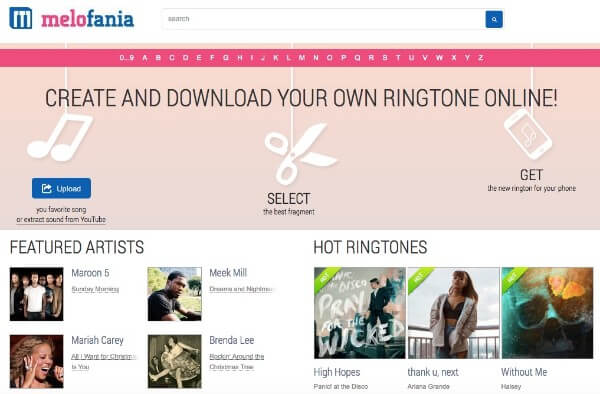 |
| Sonneries Mobiles | https://download-apple-ringtones-free.mobilesringtones.com/ | Vous pouvez écouter les sonneries iPhone avant de télécharger. De plus, vous pouvez choisir de télécharger manuellement une nouvelle sonnerie iPhone au format MP3 ou M4R. | 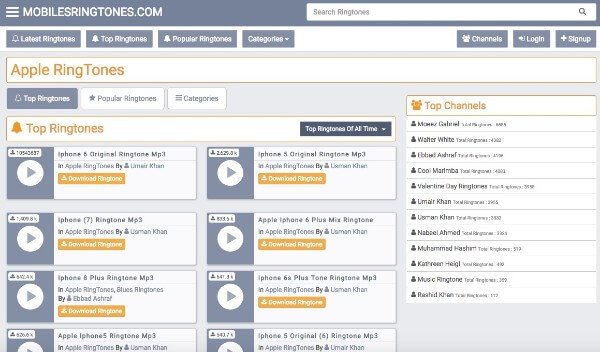 |
| Freetone | https://freetone.org/ | Freetone propose une large sélection d'effets sonores et de sonneries gratuits. Bien que vous ayez besoin d'utiliser iTunes ou d'autres outils de transfert iOS pour obtenir directement des sonneries gratuites sur votre appareil iOS. | 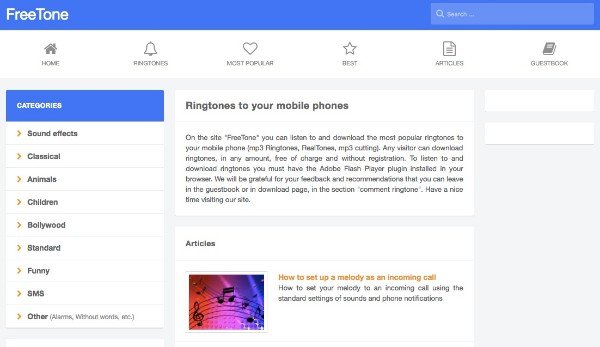 |
| Mobcup | https://mobcup.net/ | Si vous souhaitez télécharger des sonneries gratuites pour iPhone 5 et les versions ultérieures, vous pouvez vous rendre dans la bibliothèque de sonneries iPhone M4R. Les sonneries MP3 sont bien plus que des fichiers de musique M4R. | 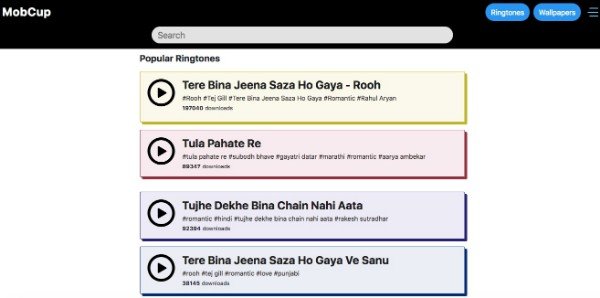 |
Ne manquez pas: Comment télécharger des sonneries sur iPhone
Partie 2: Façons de définir des sonneries iPhone gratuites avec / sans iTunes
Après avoir téléchargé des chansons et des tonalités gratuites, il est temps de définir la sonnerie de votre iPhone. En un autre mot, vous devez d'abord transférer les fichiers audio de votre ordinateur vers l'iPhone. Maintenant, lisons ensemble et voyons comment créer votre chanson préférée comme sonnerie iPhone.
Comment créer et ajouter une nouvelle sonnerie sur iPhone avec iTunes 12.12
Récemment, Apple publie la nouvelle mise à jour iTunes 12.12. L'App Store a disparu d'iTunes. De plus, iTunes U a été automatiquement transféré dans la section Podcast. Il est assez déroutant de régler les sonneries pour iPhone avec le dernier iTunes 12.12.
Pour les utilisateurs de Windows, vous pouvez trouver des sonneries gratuites pour iPhone via «C: \ Utilisateurs \ NOM \ Musique \ iTunes \ iTunes Media \ Tonalités \ ».
Quant aux utilisateurs de Mac, vous pouvez suivre "~ / Musique / iTunes / iTunes Media / Tonalités /»Pour obtenir vos fichiers de sonnerie.
Étape 1 Mettre à jour iTunes vers la dernière version
Exécutez iTunes. Choisissez «Rechercher les mises à jour» dans le menu déroulant «Aide». Vous pouvez voir s'il existe une mise à jour iTunes disponible.
Étape 2 Choisissez une chanson pour la sonnerie iPhone
Localisez la section «Ma musique» dans iTunes. Si vous ne pouvez pas voir vos sonneries téléchargées, vous pouvez choisir «Fichier» suivi de «Ajouter un fichier à la bibliothèque» pour ajouter une nouvelle sonnerie iPhone. Faites un clic droit sur la chanson que vous souhaitez définir comme sonnerie iPhone. Ensuite, choisissez «Obtenir des informations» dans le menu contextuel.
Étape 3 Créer un fragment de 30 secondes maximum
Localisez la section «Options». Cliquez avant les options «Démarrer» et «Arrêter». Vous pouvez régler l'heure de début et l'heure de fin d'un morceau manuellement. Sachez que la boucle de sonnerie maximale de l'iPhone passe à 30 secondes. Cliquez sur «OK» pour enregistrer la modification.
Étape 4 Changer l'extension de la sonnerie
Choisissez «Créer une version AAC» dans le menu contextuel de la chanson. Vous pouvez voir une nouvelle version de la piste audio en 30 secondes. Faites un clic droit sur la courte piste de sonnerie. Sélectionnez «Afficher dans l'Explorateur Windows». Plus tard, vous devrez changer l'extension du fichier audio de «.m4a» à «.m4r». Cliquez sur «Oui» pour confirmer.
Étape 5 Créez des sonneries iPhone avec iTunes
Ajoutez cette piste audio à iTunes via la fonctionnalité « Ajouter un fichier à la bibliothèque ». Branchez votre iPhone sur l'ordinateur. Choisissez le dossier « Tonalités » ou « Sonneries » sous votre dossier multimédia iTunes. Copiez la chanson que vous souhaitez définir comme sonnerie iPhone. Cliquez sur le bouton iPhone et sélectionnez « Tonalités » dans le panneau de gauche. Enfin, collez votre sonnerie pour terminer le processus.
Obtenez plus de détails sur créer des sonneries sur iTunes ici.
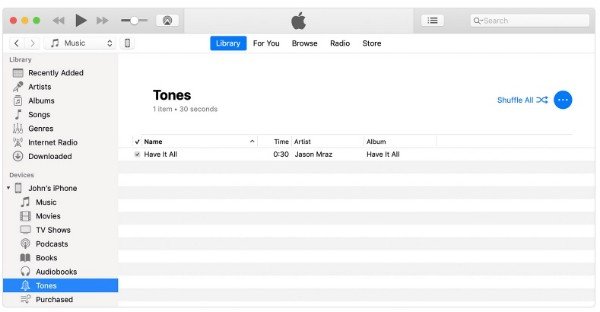
Comment définir n'importe quelle chanson comme sonnerie sur votre iPhone sans iTunes
Transférer des sonneries gratuites sur iPhone avec iTunes prend trop de temps. Heureusement, vous pouvez profiter du service de transfert sur iPhone unique avec MobieTrans.
La chose la plus importante est que vous pouvez obtenir la fonction de création de sonnerie intégrée ici. Il est très facile d'extraire une piste audio de n'importe quel fichier vidéo ou audio. Il n'y a pas besoin de s'inquiéter du problème incompatible. La fonction de conversion et de transfert intégrée de MobieTrans simplifiant l’ensemble du processus.
- Transférez des fichiers musicaux de Windows / Mac sur votre iPhone / iPad / iPod touch de manière flexible.
- Ajouter, exporter et supprimer des fichiers de musique en playlist.
- Créez une sonnerie iPhone avec n'importe quel fichier vidéo ou audio avec des filtres personnalisables.
- Fonctionne avec les derniers appareils iOS 18 et Apple comme l'iPhone 16/15/14/13/12/11/X, etc.
Étape 1 Lancez le créateur de sonneries iPhone et transférez
Téléchargement gratuit, installer et exécuter MobieTrans. Vous pouvez transférer gratuitement des fichiers de musique entre appareils iOS et PC jusqu'à 10 times. Si vous souhaitez modifier et créer des sonneries pour iPhone, vous devez effectuer une mise à niveau vers sa version Pro.
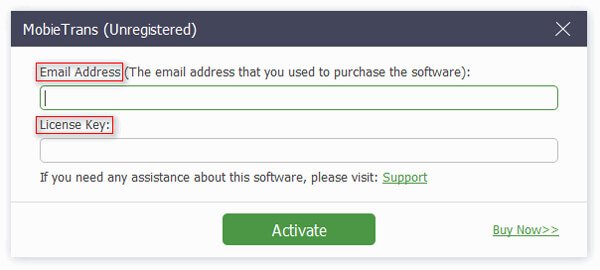
Étape 2 Accéder au créateur de sonneries iPhone
Connectez l'iPhone à votre ordinateur via un câble USB Lightning. Choisissez "Boîte à outils" dans le coin inférieur gauche de la fenêtre. Sélectionnez ensuite «Ringtone Maker» dans l'interface principale. Eh bien, vous pouvez également choisir «Musique» suivi de «Sonneries».
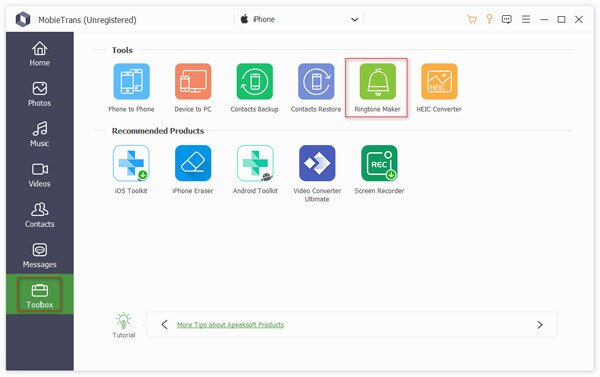
Étape 3 Créer des sonneries gratuites pour iPhone
Cliquez sur le bouton « + » dans la barre de menu supérieure. Dans la boîte de dialogue contextuelle, vous serez invité à choisir deux manières de créer une sonnerie pour iPhone.
De manière générale, vous pouvez importer des fichiers de musique sur votre iPhone directement. Il est également pris en charge pour extraire la musique de fond d'une vidéo comme sonnerie de votre iPhone.
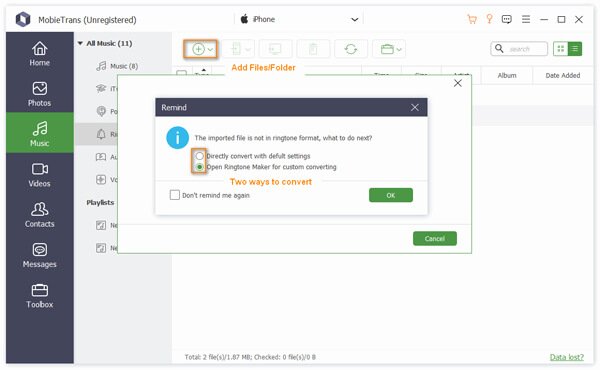
Méthode 1: Sélectionnez la première option «Convertir directement avec les paramètres par défaut». Cliquez sur «OK» pour fermer la fenêtre. En conséquence, toutes vos chansons importées seront automatiquement converties au format de sonnerie .m4r. Vous pouvez trouver vos sonneries gratuites sur iPhone en peu de temps.
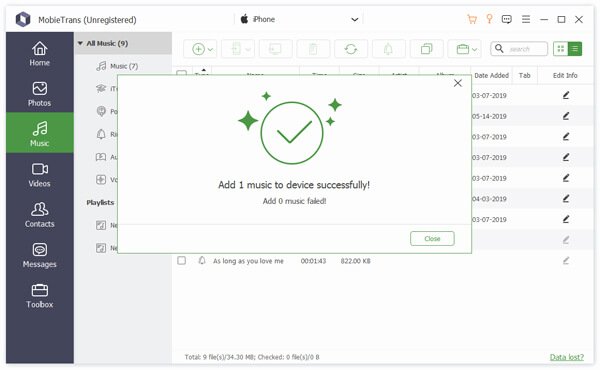
Méthode 2: Si vous voulez bricoler des sonneries iPhone à partir d'autres fichiers vidéo ou audio, vous pouvez choisir la deuxième option «Ouvrir Ringtone Maker pour une conversion personnalisée». Dans la nouvelle fenêtre «Ringtone Maker», cliquez sur «Ajouter un fichier à partir du PC» dans le coin supérieur droit.

Vous pouvez maintenant définir le point de départ / d'arrivée, régler le volume, modifier la durée de la sonnerie et effectuer d'autres personnalisations. Cochez la petite case avant «Ajouter à l'appareil». Enfin, cliquez sur «Générer» pour créer directement des sonneries gratuites pour iPhone.
Alors, lequel fait un meilleur travail dans créer des sonneries iPhone, iTunes ou MobieTrans? iTunes est le gestionnaire de fichiers par défaut pour tous les utilisateurs Apple. Cependant, il n'est pas pratique de créer des sonneries gratuites pour iPhone avec iTunes. Vous devez changer l'extension et découvrir par vous-même les sonneries pour iPhone.
Comparé à iTunes, MobieTrans est plus convivial. Vous pouvez obtenir plus de choix pour obtenir des sonneries gratuites pour iPhone 16/15/14/13/12/11/X et plus encore. Par exemple, vous pouvez extraire la musique de fond de votre film préféré comme sonnerie iPhone sans perte de données. Dans l'ensemble, si vous souhaitez créer des fichiers vidéo et musicaux comme sonneries iPhone, MobieTrans sera un meilleur choix.




